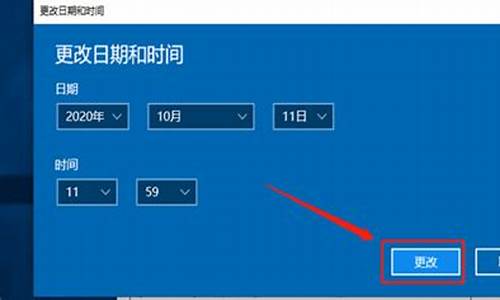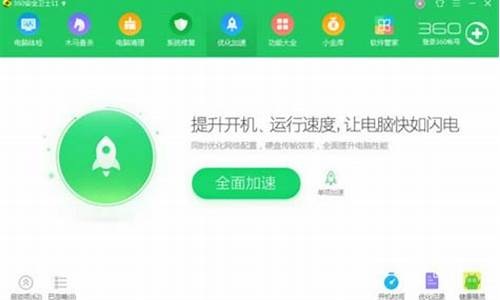苹果电脑系统如何重新安装-苹果电脑系统重新装的办法
1.mac电脑怎么把系统重新安装到新的硬盘
2.苹果电脑系统卸载了苹果系统,重新怎么安装苹果系统
3.苹果电脑系统被删除了,如何重装?
mac电脑怎么把系统重新安装到新的硬盘

1、先备份旧系统,那么要你弄个移动硬盘,然后插入Mac点击设置。
2、点击时间机器,点选择磁盘。
3、点击移动硬盘,选自动备份,备份你的旧系统。
4、之后点击logo选关机,给Mac装新硬盘,装好了,?+R选上,开机按上。
5、选从时间机器恢复,点击菜单的继续。
6、插入备份的旧系统的移动硬盘,选择它,点击Mac上的新硬盘,点击安装即可。
苹果电脑系统卸载了苹果系统,重新怎么安装苹果系统
可以按照以下步骤操作,以抹掉启动磁盘上的文件并安装新的 OS X 副本:
在开始之前,请先确保Mac 已经连接互联网。
重新启动 Mac。在听到启动声后立即按住 Command (?) 和 R 键,以便从 OS X 恢复功能启动。
在“恢复”窗口出现后,选择“磁盘工具”,然后点按“继续”。
从“磁盘工具”窗口的左侧选择所需的启动磁盘宗卷名称,然后点按“抹掉”标签。
如果想要安全地抹掉驱动器上的数据,请点按“安全性选项”。选择一种抹掉方式,然后点按“好”。
从“格式”弹出式菜单中,选择“Mac OS 扩展(日志式)”。输入磁盘名称,然后点按“抹掉”。
在抹掉驱动器上的数据之后,关闭“磁盘工具”窗口。
如果还未连接互联网,请从“Wi-Fi”菜单中选取一个网络。
选择“重新安装 OS X”选项。
点按“继续”,并按照屏幕上的说明重新安装 OS X。
通过恢复重新安装 OS X
使用 OS X 恢复功能重新安装 OS X。
打开 Mac。
在听到启动声后,立即按住键盘上的 Command 和 R 键。
在 Apple 标志出现后松开这两个键。
如果出现系统提示,请选择 Wi-Fi 网络或使用以太网线缆将 Mac 连接到互联网。
在“恢复”菜单出现后,选择“安装 OS X”选项。
按照屏幕上的提示选择目标磁盘并安装 OS X。
苹果电脑系统被删除了,如何重装?
1、关机状态下,按住Command?+R键不放,?再按一下开机键松手,注意此时Command?+R键不能松开。直到出现下图所示。
2、选择将要安装的系统语言,点击“→”继续。
3、点击磁盘工具。
4、点击第二个磁盘(Macintosh?HD?),如下图鼠标的位置所示。
5、点击第二个磁盘(Macintosh?HD?)后,如下图,选择中上方的“抹掉”选项卡?,然后点击右下角的“抹掉…”。
6、点击“继续”,后面的不用说了,选择“同意”之类的条款。
7、直到到下面这个界面,就可以放着去休息了。注意看此条下面的注意事项。
声明:本站所有文章资源内容,如无特殊说明或标注,均为采集网络资源。如若本站内容侵犯了原著者的合法权益,可联系本站删除。